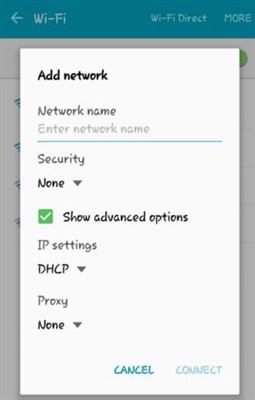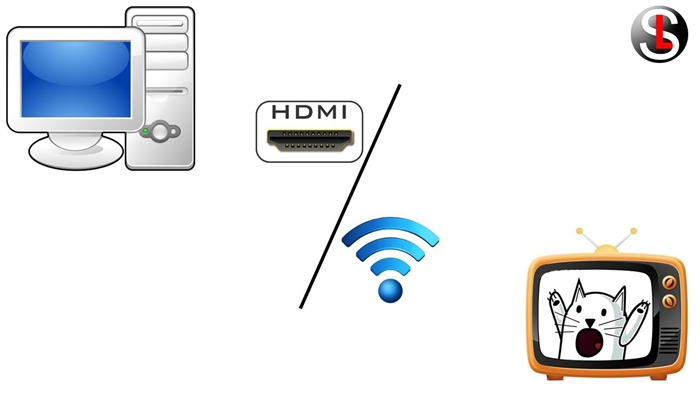Ebben a cikkben közelebbről megvizsgáljuk a vezeték nélküli Wi-Fi hálózat konfigurálását a D-Link DIR-615 routeren. Állítsuk be a vezeték nélküli hálózat nevét és állítsuk be a szükséges paramétereket. Ezenkívül állítson be jelszót a DIR-615 által sugárzott Wi-Fi hálózathoz. Ugyanezeket az utasításokat követve megváltoztathatja a jelszót. Vagy nézze meg a jelszót a beállításokban, ha elfelejtette.
Úgy gondolom, hogy ennek az utasításnak a betartásával a fenti beállításokat nemcsak egy adott DIR-615 modellen, hanem más D-Link útválasztókon is végre lehet hajtani. Mivel a központok természetesen hasonlóak ott. De legyen ez a cikk egy adott modellen. Sőt, a 615. nagyon népszerű a felhasználók körében.
A példában szereplő összes beállítást a legfrissebb firmware verzióval hajtom végre. És benne a központ nagyon különbözik a Bole régi firmware-jétől. Bár az ottani különbségek nem túl erősek. Csak annyit, hogy a menüpontok kissé másképp vannak elrendezve. Azt tanácsolom, hogy a beállítás előtt frissítse az útválasztó firmware-jét. A D-Link DIR-615 villogásának részleteiről lásd ezt a cikket. Jelenleg a legújabb verzió a 2.5.4. Írok egy cikket erről a verzióról.
Felhívom a figyelmét arra, hogy az alábbiakban csak a vezeték nélküli hálózat nevének beállításáról (megváltoztatásáról) és a jelszó beállításáról (módosításáról) talál információt ugyanazon hálózat számára. Az útválasztót már be kell állítani, hogy működjön a szolgáltatóval. Ez a Hálózat fülön történik.
Az internetnek már működnie kell. A hálózati név szabványos névvel és védelem nélkül lesz (ha az útválasztót először állítja be, vagy a gyári beállítások visszaállítása után).
Wi-Fi beállítása
A vezeték nélküli hálózat konfigurálásához lépjen a D-Link DIR-615 beállításaihoz a 192.168.0.1 címen. Csak csatlakoztassa az útválasztót a számítógépéhez hálózati kábelen keresztül (használhatja a Wi-Fi-t is), és nyissa meg ezt a címet bármely böngészőben.
Megjelenik egy bejelentkezési és jelszó kérés. Adja meg az alapértelmezett rendszergazdát és rendszergazdát. Feltéve, hogy nem módosította ezeket az adatokat.
A beállításokban lépjen a fülre Wi-Fi - alapbeállítások.
Sajnáljuk a fotó minőségét, ezért nem sikerült képernyőképeket készíteni.

Ellentétes pont Engedélyezze a vezeték nélküli kapcsolatot, mindenképpen hagyjon pipát. Ha eltávolítja, akkor a DIR-615 egyszerűen nem sugározza a Wi-Fi hálózatot. Egyébként ily módon teljesen letilthatja a vezeték nélküli hálózatot, ha nincs rá szüksége. Az útválasztóról kábelen keresztüli internet működni fog.
Ha bejelöl egy pipát (ezt nem javasolom) az elem mellé Hotspot elrejtéseakkor az útválasztó egyszerűen elrejti a hálózat nevét. És rejtett SSID-vel kell csatlakoznia egy hálózathoz. Létre kell hoznia egy dedikált kapcsolatot. Plusz, hogy a hálózat működni fog, de senki sem fogja látni. De kissé kényelmetlen ilyen hálózathoz csatlakozni.
Terepen SSID feltüntetjük a Wi-Fi hálózatunk nevét. Ez a név minden eszközön megjelenik. Ha megváltoztatta, akkor csak adjon meg egy másik nevet, és mentse a beállításokat. Az SSID-t angol betűkkel kell megadni. Hozzáadhat számokat.
Egy ország - válassza ki azt az országot, amelyben tartózkodik. Kérjük, adja meg a megfelelő országot, ez nagyon fontos.
Csatorna -feltettük az Auto-t. Ha bármilyen probléma merül fel a vezeték nélküli internettel kapcsolatban, például: az eszközök nem látják a hálózatot, akkor megpróbálhat egy bizonyos csatornát elhelyezni (1, 2, 3 stb.).
Vezetéknélküli mód - hagyja a B / G / N vegyesen.
Maximális ügyfélszám... Itt már kedvünk szerint kiállítunk.
Az összes beállítást ellenőrizzük és a gombra kattintva elmentjük Alkalmaz.
 Indítsa újra az útválasztót (kapcsolja ki és be). De ha továbbra is konfigurálni szeretné a biztonsági beállításokat, akkor egyelőre nem lehet újraindítani, de folytatja a konfigurációt.
Indítsa újra az útválasztót (kapcsolja ki és be). De ha továbbra is konfigurálni szeretné a biztonsági beállításokat, akkor egyelőre nem lehet újraindítani, de folytatja a konfigurációt.
A D-Link DIR-615-nél feltettük, vagy megváltoztattuk a Wi-Fi jelszavát
A beállításokban lépjen a fülre Wi-Fi - Biztonsági beállítások.
 Ellentétes pont Hálózati Azonosítás, válassza a WPA-PSK / WPA2-PSK vegyes vagy a WPA / WPA2 vegyes lehetőséget.
Ellentétes pont Hálózati Azonosítás, válassza a WPA-PSK / WPA2-PSK vegyes vagy a WPA / WPA2 vegyes lehetőséget.
 Állítsa be az összes szükséges paramétert, mint az alábbi fotón. Terepen PSK titkosítási kulcs adja meg a jelszót, amelyet a Wi-Fi-hez való csatlakozáskor fog használni. Jelszó angol betűkkel, számokkal. Legalább 8 karakter (azt tanácsolom, hogy pontosan 8 karakterre állítsa be a jelszót). Írja le a jelszót egy darab papírra, hogy ne felejtse el.
Állítsa be az összes szükséges paramétert, mint az alábbi fotón. Terepen PSK titkosítási kulcs adja meg a jelszót, amelyet a Wi-Fi-hez való csatlakozáskor fog használni. Jelszó angol betűkkel, számokkal. Legalább 8 karakter (azt tanácsolom, hogy pontosan 8 karakterre állítsa be a jelszót). Írja le a jelszót egy darab papírra, hogy ne felejtse el.
És ha elfelejtette a Wi-Fi hálózat jelszavát, akkor bármikor megjegyezheti azt a D-Link DIR-615 beállításain ugyanazon a lapon.
 Ne felejtse el alkalmazni a beállításokat. Annak érdekében, hogy az általunk készített paraméterek érvénybe lépjenek, indítsa újra az útválasztót.
Ne felejtse el alkalmazni a beállításokat. Annak érdekében, hogy az általunk készített paraméterek érvénybe lépjenek, indítsa újra az útválasztót.
Lehetséges problémák az eszközök csatlakoztatásakor a jelszó vagy a hálózati név megváltoztatása után
A jelszó vagy a hálózat nevének megváltoztatása után egyes eszközöknek problémái lehetnek a Wi-Fi-hez való csatlakozással. Ha csak a hálózat nevét változtatta meg, akkor elegendő csak megadni a jelszót, és minden működni fog. Mivel minden eszköz elfogadja ezt a hálózatot újként.
De ha új jelszót vagy más biztonsági paramétereket (biztonsági típus vagy titkosítás) állítottak be, akkor az eszközök nagyobb valószínűséggel valamilyen hibát jeleznek. Mobileszközökön egyszerűen kattintson erre a hálózatra, és törölje. majd egyszerűen csatlakozzon hozzá új jelszó megadásával.
A Windows 7 számítógépek valószínűleg hibát kapnak "A számítógépre mentett hálózati beállítások nem felelnek meg a hálózat követelményeinek"... A hálózat neve mellett piros kereszt lesz.
A Windows 8 rendszerben valószínűleg látni fogja a hibát "Nem lehet csatlakozni a hálózathoz".
Ez azért van, mert a számítógépre mentett hálózati paraméterek (beleértve a jelszót is) már nem felelnek meg a D-Link DIR-615-en feltüntetett paramétereknek. Megváltoztattuk a jelszót.
Csak annyit kell tennünk, hogy töröljük a hálózatot a számítógépen, és újból csatlakoztatjuk. Ez így történik:
NÁL NÉL Windows 7 menjVezérlőpult Hálózat és Internet Vezeték nélküli hálózatkezelés, kattintson a jobb gombbal a kívánt hálózatra, és válassza a lehetőséget Hálózat törlése... Erősítse meg a törlést.
 NÁL NÉLWindows 8 csak nyissa meg a hálózatok listáját a kapcsolatok ikonra kattintva, kattintson arra a hálózatra, amellyel probléma van, és válassza a lehetőséget Felejtsd el ezt az internetet.
NÁL NÉLWindows 8 csak nyissa meg a hálózatok listáját a kapcsolatok ikonra kattintva, kattintson arra a hálózatra, amellyel probléma van, és válassza a lehetőséget Felejtsd el ezt az internetet.
 Ezen lépések után egyszerűen csatlakozzon újra a hálózathoz. Új jelszó megadásával, ha megváltoztatta.
Ezen lépések után egyszerűen csatlakozzon újra a hálózathoz. Új jelszó megadásával, ha megváltoztatta.